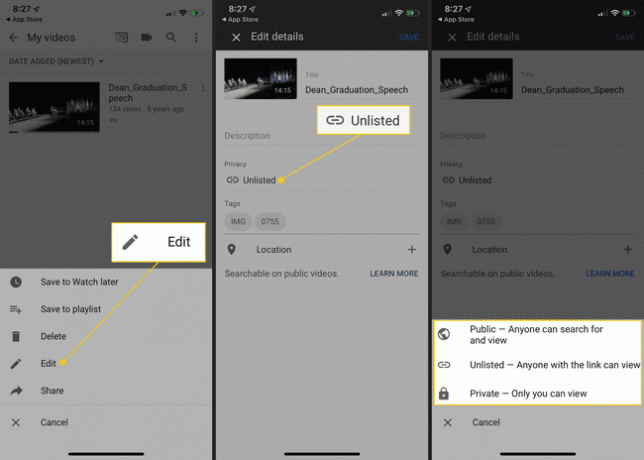Как да премахнете видеоклип от YouTube
Премахване на видеоклип от вашия YouTube каналът е бърз процес, ако знаете какви стъпки да предприемете. Можете да изберете да изтриете за постоянно видеоклипове или да ги скриете от обществен преглед, за да могат да бъдат достъпни отново по-късно. Продължете да четете, за да научите как да премахнете видеоклип от YouTube.
Как да премахнете видео от YouTube на компютър
Използвайте акаунта си в Google, за да влезете в YouTube, след което следвайте тези стъпки, за да изтриете видеоклип от вашия YouTube канал.
Отворете уеб браузър и отидете в YouTube.
Изберете Впиши се, намиращ се в горния десен ъгъл на страницата, и въведете идентификационните данни за вашия акаунт в Google.
-
Изберете своя Google акаунт лого, разположено в горния десен ъгъл.

-
Когато се появи падащото меню, изберете YouTube Studio.
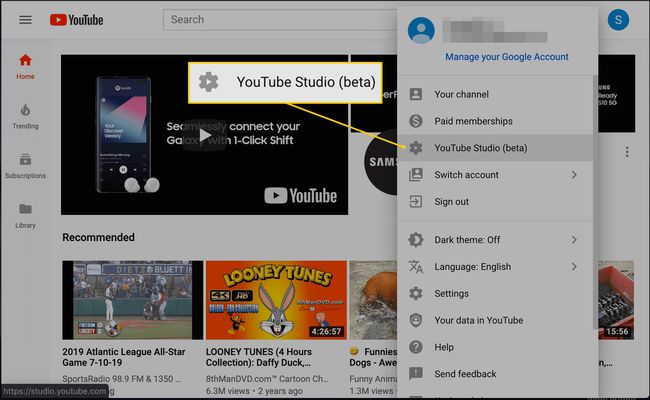
-
Сега трябва да се покаже интерфейсът на YouTube Studio. Изберете видеоклипове (иконата Play, разположена в левия панел на менюто).
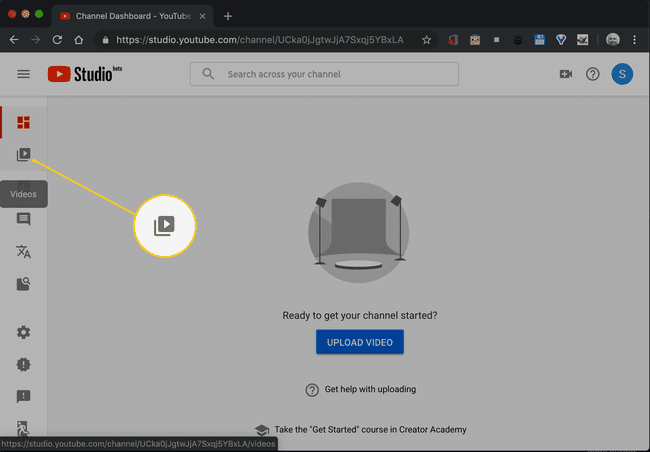
-
Показва се списък с видеоклипове на вашия канал. Задръжте курсора на мишката върху видеоклипа, който искате да изтриете, и изберете
три вертикално подравнени точки.
-
Изберете Изтрий.
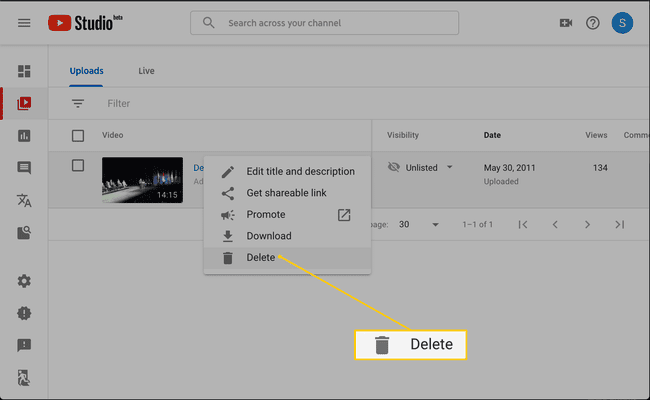
-
Появява се изскачащ прозорец с въпрос дали искате да изтриете видеоклипа за постоянно. Поставете отметка в квадратчето, като отбележите, че сте съгласни с окончателността на това действие.
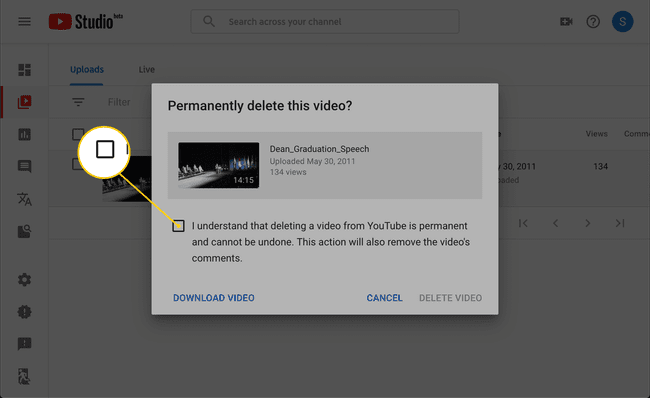
Видеоклипът не може да бъде възстановен, след като е изтрит. Изберете изтегляне на видео за да запазите копие на компютъра си, преди да продължите.
-
Изберете Изтриване на видео за да завършите процеса.
В допълнение към видеоклипа, всички коментари, харесвания и нехаресвания се премахват. Ако качите видеоклипа по-късно, този вход на зрителя не се възстановява.
Как да премахнете видеоклип от YouTube с помощта на мобилното приложение
Когато премахнете видеоклип от YouTube с устройство с Android или iOS, стъпките са малко по-различни, тъй като работите от приложение, а не от уеб браузър.
Отворете приложението YouTube и влезте в профила си в Google, ако е необходимо.
Докоснете Библиотека, разположен в долния десен ъгъл на екрана.
Докоснете Моите видеоклипове.
-
Докоснете три вертикални точки до видеоклипа, който искате да изтриете.
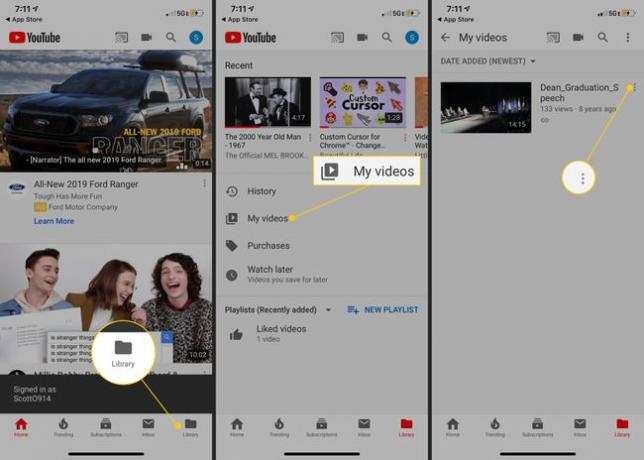
-
Докоснете Изтрий.
Видеоклиповете, изтрити по този метод, не могат да бъдат възстановени на по-късна дата. Съхранявайте версия на видеоклипа на компютъра си, преди да го изтриете от YouTube.
-
Появява се съобщение, което пита дали искате да изтриете качения видеоклип. Докоснете Добре за да завършите процеса.

В допълнение към видеоклипа, всички коментари, харесвания и нехаресвания се премахват. Ако качите видеоклипа по-късно, този вход на зрителя не се възстановява.
Как да скриете видеоклипове във вашия канал в YouTube
Ако искате да спрете показването на определени видеоклипове във вашия канал в YouTube, но не искате да ги изтриете напълно, промяната на настройката за видимост може да свърши работа.
Скриване на видеоклипове с помощта на вашия уеб браузър
Върнете се към екрана с изброяване на вашите по-рано качени видеоклипове в YouTube, като следвате стъпките, специфични за вашето устройство по-горе.
-
Отидете на Видимост и изберете опцията, която се показва. Появява се изскачащо меню, съдържащо следните три опции: Публичен, Частен и Скрит.
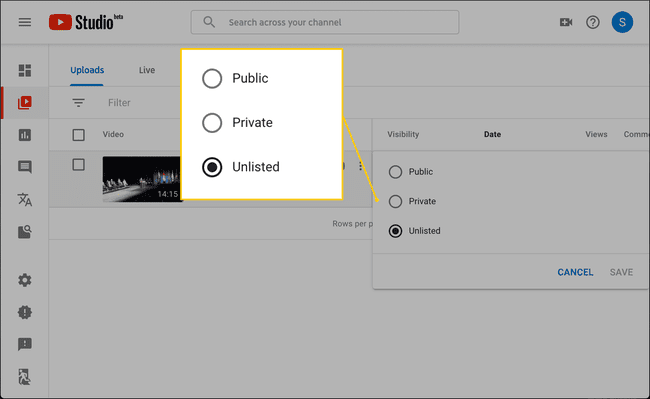
За да скриете видеоклипа си от никого, освен от себе си, изберете Частен. За да скриете видеоклипа си от всички, освен от хора, които имат директна връзка или пълен URL адрес на видеоклипа, изберете Скрит.
Скриване на видеоклипове с помощта на приложението YouTube за Android или iOS
Върнете се към екрана с изброяване на вашите по-рано качени видеоклипове в YouTube, като следвате стъпките, специфични за вашето устройство по-горе.
Докоснете три вертикални точки до видеоклипа, който искате да скриете.
Когато се появи изскачащото меню, докоснете редактиране.
Показва се екранът за редактиране на подробности за видеото. Отидете до поверителност раздел и докоснете опцията. В долната част на екрана се появява меню.
-
За да скриете видеоклипа си от никого, освен от себе си, докоснете Частен. За да скриете видеоклипа си от всички, различни от тези, които имат директна връзка към видеоклипа или пълен URL адрес, докоснете Скрит.